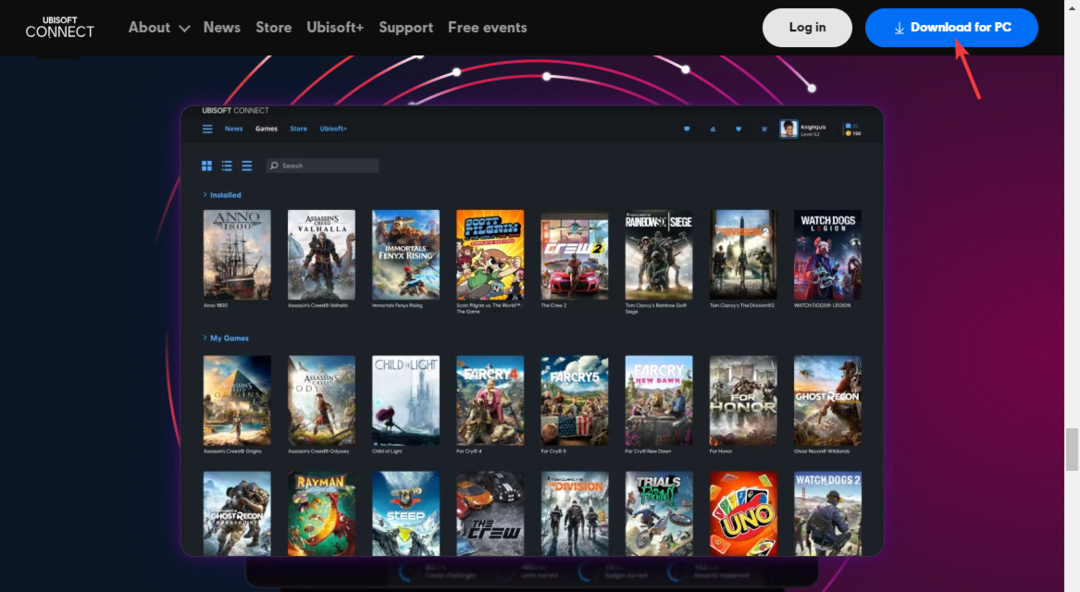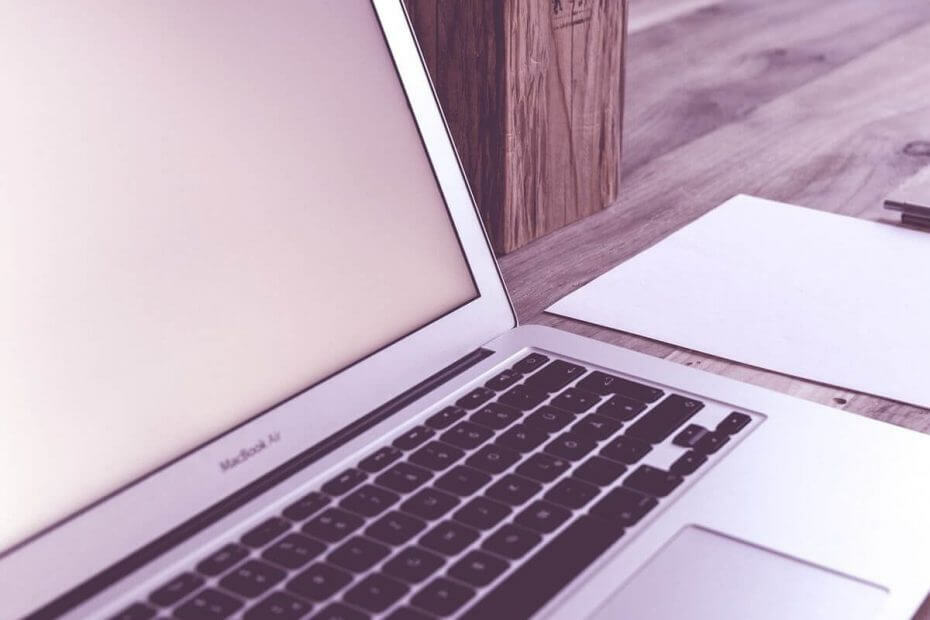
Este software mantendrá sus controladores en funcionamiento, lo que lo mantendrá a salvo de errores comunes de la computadora y fallas de hardware. Verifique todos sus controladores ahora en 3 sencillos pasos:
- Descarga DriverFix (archivo de descarga verificado).
- Hacer clic Iniciar escaneo para encontrar todos los controladores problemáticos.
- Hacer clic Actualizar los controladores para conseguir nuevas versiones y evitar averías en el sistema.
- DriverFix ha sido descargado por 0 lectores este mes.
Encuentro con el Windows ya no detecta un grupo en el hogar en esta red hay un mensaje de error extremadamente molesto. Esto significa que no podrá compartir sus archivos en su red.
La opción Grupo Hogar dentro de Windows le permite conectar todas las PC que tiene en una ubicación a una sola red, lo que le permite compartir archivos e impresoras entre ellas.
El mensaje de error aparece cada vez que un usuario con varios dispositivos Windows actualiza algunas o todas las computadoras a Windows 10, mientras el Grupo Hogar está activado.
En el artículo de hoy, exploraremos algunas de las mejores formas de abordar este problema. Sigue leyendo para saber más.
¿Qué hacer si Windows no puede detectar un HomeGroup en esta red?
1. Desactive temporalmente el antivirus y el firewall en su PC
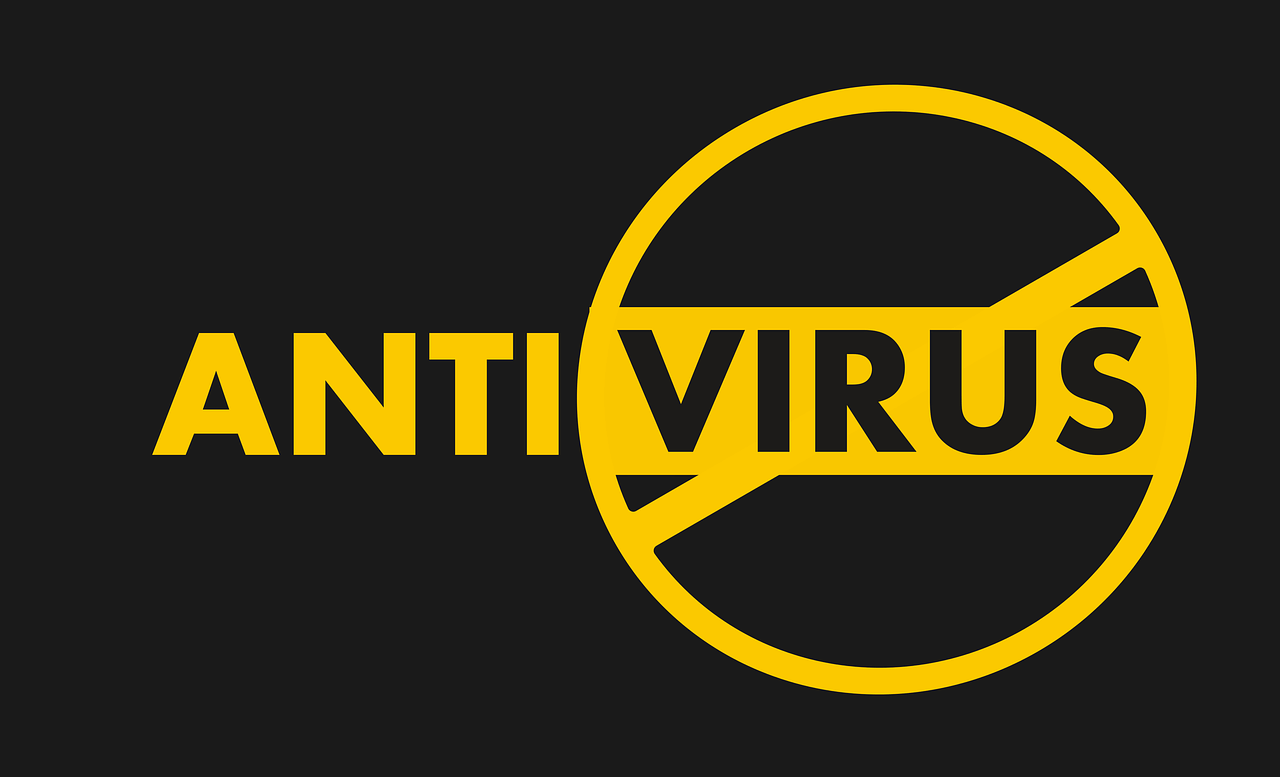
- Debido al conflicto causado por la actualización de sus PC a Windows 10 mientras el Grupo Hogar está activo, es muy importante que eliminemos cualquier otra posibilidad de que el proceso esté bloqueado.
- Por esta razón, debe apagar todo su software antivirus y cortafuegos e intentar conectarse al Grupo Hogar.
- Si este método no funciona, intente con el siguiente.
¿Quiere eliminar un grupo en el hogar de una vez por todas? Aquí tienes una guía rápida sobre cómo hacerlo.
2. Salga de HomeGroup solo en la computadora que se usó para crear el grupo inicialmente
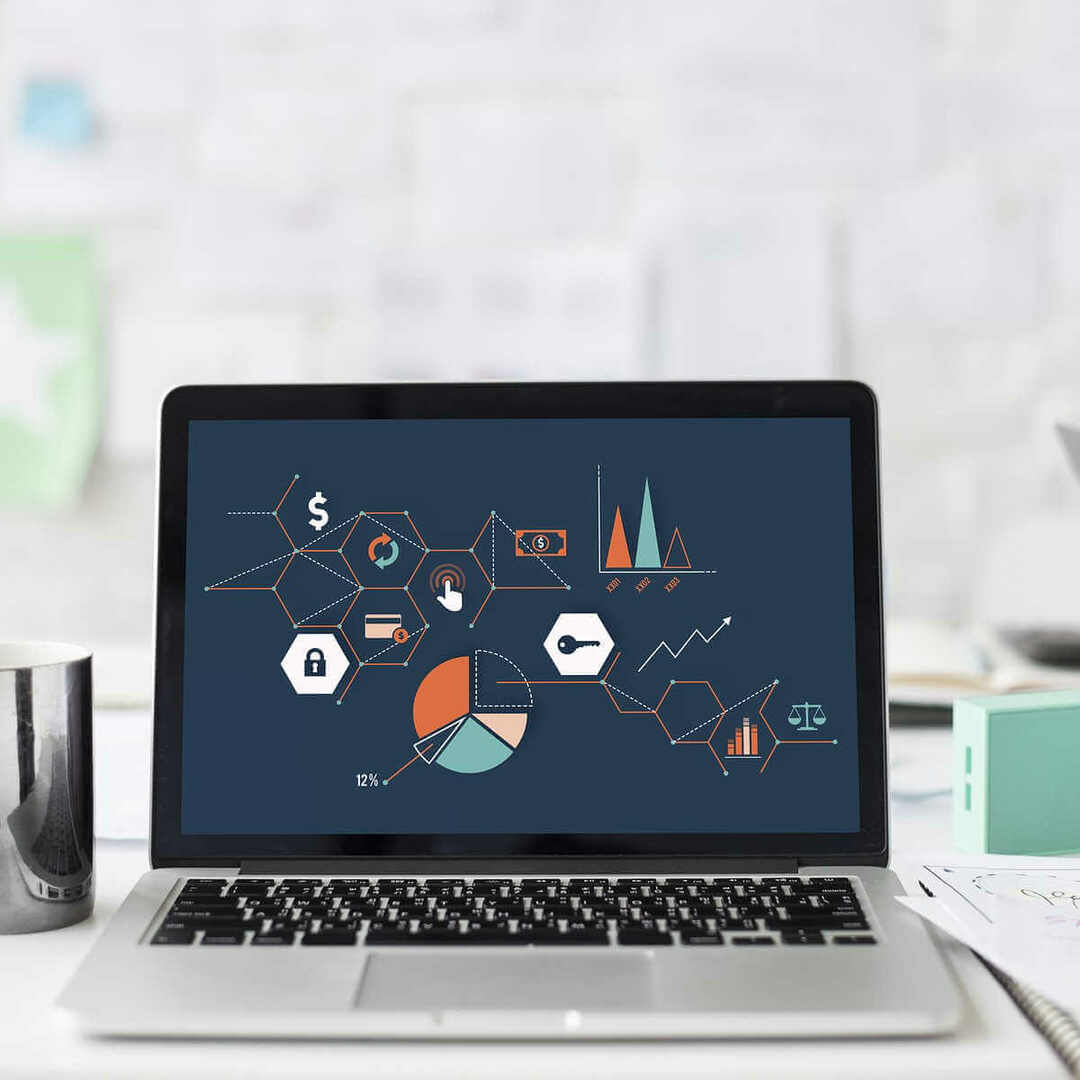
- Abre la PC que usaste para crear el Grupo Hogar.
- Deje el Grupo Hogar que contiene todas las computadoras de su hogar.
- Cree un nuevo Grupo Hogar desde la misma PC.
- Anote la contraseña del nuevo Grupo Hogar.
- Abra todas las demás computadoras en la red y conéctelas con el Grupo Hogar recién creado.
- Si esta opción no solucionó su problema, siga el siguiente método.
3. Elimine hasta el último bit del grupo en el hogar problemático y cree uno nuevo

Nota: Para poder encontrar la carpeta que se menciona a continuación, deberá activar la opción Mostrar archivos y carpetas ocultos. Puede hacerlo haciendo clic en el Vista pestaña dentro del Explorador de Windows -> y marque la casilla junto al Mostrar opción de archivos ocultos.
- Abra todas las computadoras que formen parte de la antigua sesión de HomeGroup, navegue hasta el siguiente directorio:
C: \ Windows \ ServiceProfiles \ LocalService \ AppData \ Roaming \ PeerNetworking - Borrar todo el contenido del PeerNetworking carpeta.
- prensa Tecla de Windows + R claves en cada una de las computadoras que forman parte de la red -> escriba services.msc -> prensa Ingresar.
- Dentro de Gerente de servicios ventana -> haga clic derecho en el Proveedor de HomeGroup -> seleccionar Detener.
- Apague todas las PC.
- Encienda una PC que no estaba el que se usó para crear el primero Grupo Hogar -> crear nuevo Grupo Hogar.
- Conecte todas las demás PC al Grupo Hogar recién creado.
En esta guía, exploramos algunos de los mejores métodos para lidiar con Windows ya no detecta un grupo en el hogar en este error de red.
Háganos saber si esta guía lo ayudó comentando a continuación.